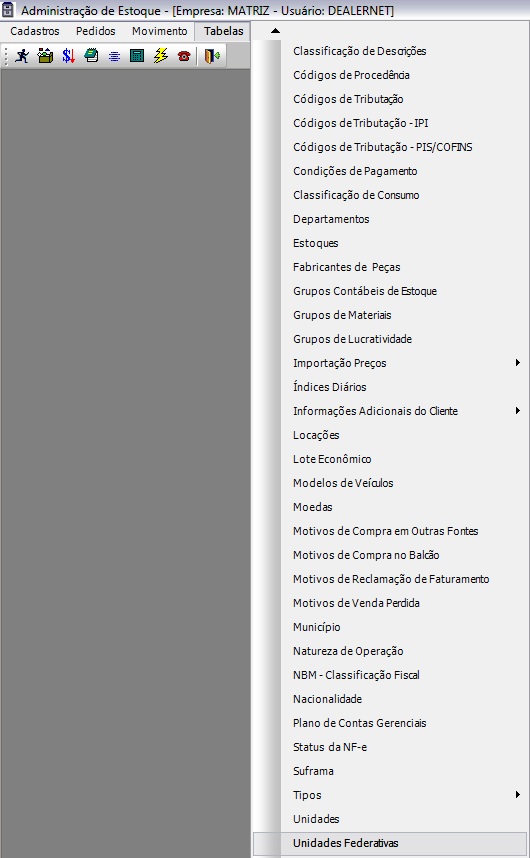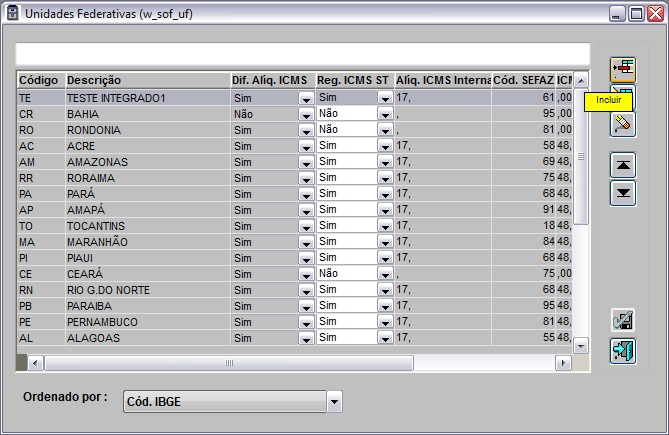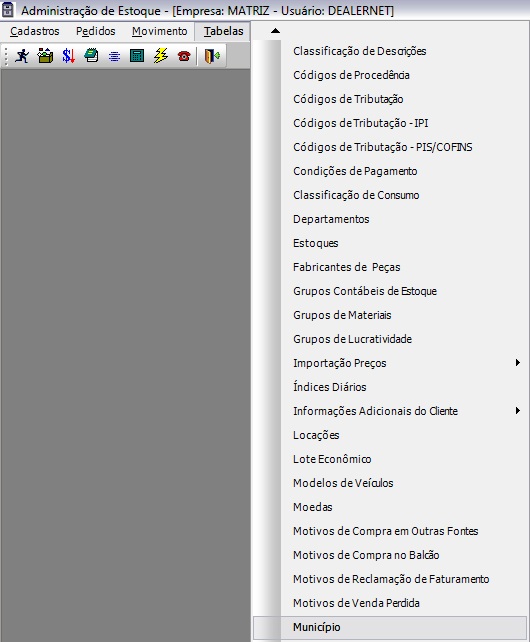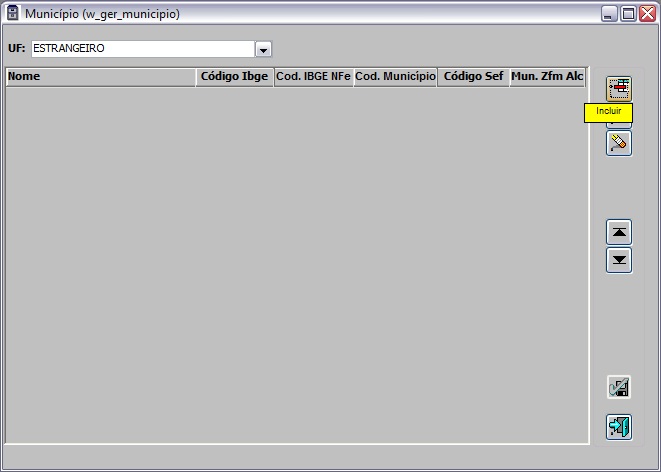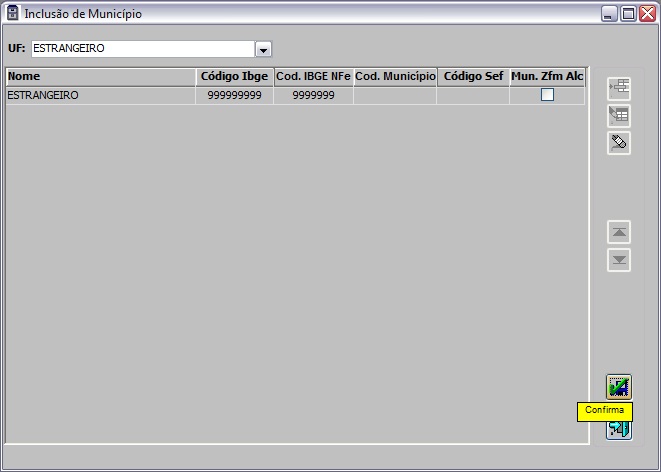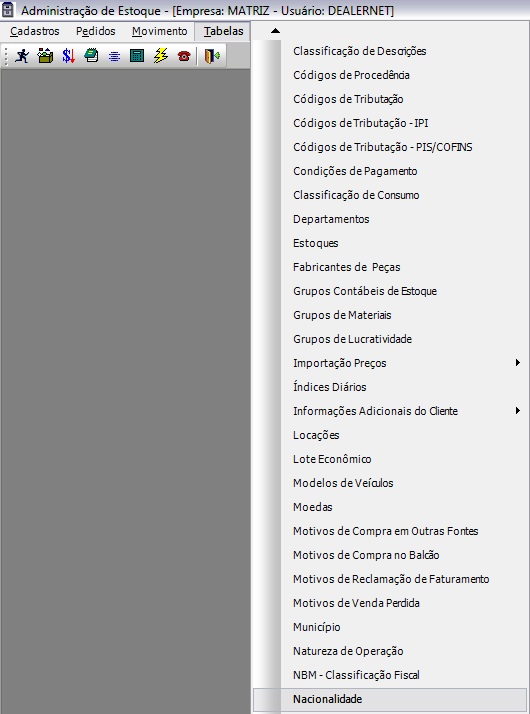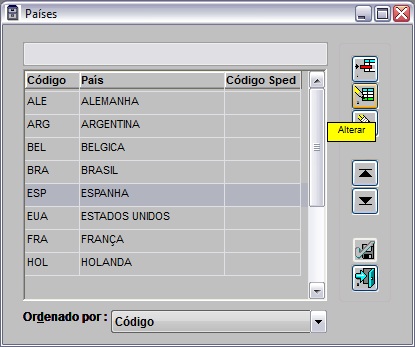De Dealernet Wiki | Portal de Solução, Notas Técnicas, Versões e Treinamentos da Ação Informática
| Linha 29: | Linha 29: | ||
[[Arquivo:Cadastroclientes183.jpg]] | [[Arquivo:Cadastroclientes183.jpg]] | ||
| - | '''5.''' | + | '''5.''' Na janela ''MunicÃpio'' selecione a '''UF''' e clique no botão '''Incluir'''; |
| - | [[Arquivo: | + | [[Arquivo:Cadastroclientes185.jpg]] |
| - | '''6.''' | + | <p align="justify">'''6.''' Informe o '''Nome''' "ESTRANGEIRO", o '''Código Ibge''', o '''Cod. IBGE NFe''', o '''Cod. MunicÃpio''', o '''Código Sef''' e o '''Mun. Zfm Alc'''. Clique '''Confirma''';</p> |
| - | [[Arquivo: | + | [[Arquivo:Cadastroclientes184.jpg]] |
| - | ''' | + | '''7.''' No menu principal, clique '''Tabelas''' e '''Nacionalidade'''; |
[[Arquivo:Cadastroclientes182.jpg]] | [[Arquivo:Cadastroclientes182.jpg]] | ||
| + | |||
| + | '''8.''' | ||
| + | |||
| + | [[Arquivo:Cadastroclientes186.jpg]] | ||
Edição de 16h14min de 16 de maio de 2013
MÃDULO ESTOQUE DE PEÃAS
O procedimento abaixo mostra como configurar o cliente estrageiro. Esta configuração serve para gerar Nota Fiscal Eletrônica - NF-e 2.0 com cliente estrangeiro.
Passo a passo para configurar o cliente estrangeiro:
- 1. Cadastrar uma unidade federativa com a sigla EX e descrição Estrangeiro.
- 2. Criar um MunicÃpio com a UF criada com a descrição Estrangeiro código IBGE (NF-e) = 9999999 e com o Código IBGE = 999999999.
- 3. Cadastrar o código do paÃs referente ao cliente(tabelas > pais).
- 4. Vincular a UF e o municÃpio informado no cadastro do cliente.
1. No menu principal, clique Tabelas e Unidades Federativas;
2. Na janela Unidades Federativas clique no botão Incluir;
3. Informe o Código "EX", a Descrição "Estrangeiro", a Dif. AlÃq. ICMS, a Reg. ICMS ST, a AlÃq. ICMS Interna, o Cód. SEFAZ, o ICMS ST %, a Unid. Arrecadadora e o Cód. IBGE;
4. No menu principal, clique Tabelas e MunicÃpio;
5. Na janela MunicÃpio selecione a UF e clique no botão Incluir;
6. Informe o Nome "ESTRANGEIRO", o Código Ibge, o Cod. IBGE NFe, o Cod. MunicÃpio, o Código Sef e o Mun. Zfm Alc. Clique Confirma;
7. No menu principal, clique Tabelas e Nacionalidade;
8.